Uso muchas computadoras diferentes. Muchas de esas computadoras están en diferentes sistemas operativos o entornos de escritorio. Justo cuando me encuentro acostumbrándome a una forma particular de hacer las cosas, me encuentro en un sistema diferente con una forma diferente de hacer las cosas. Las combinaciones de teclas son algunas de las distinciones más comunes entre plataformas, así que intento configurar cada sistema para que reconozca las combinaciones de teclas que necesito. Normalmente, eso no es un gran problema. Simplemente ingrese a la configuración del teclado para ese entorno y configúrelo de la manera que desee, ¿verdad? Bueno, no siempre.
Esto me sucedió recientemente mientras probaba Gnome por primera vez en mucho tiempo. Intenté configurar la combinación de teclas para «Cambiar espacio de trabajo» en una combinación de Super (también conocida como tecla de Windows) y una tecla de flecha para izquierda o derecha. Esto me permitiría usar la misma combinación de teclas para cambiar de espacio de trabajo en todos mis sistemas. Me sorprendió descubrir que en Gnome, al momento de escribir este artículo, no puedes usar Super como una tecla combinada, solo funciona por sí solo. Cada vez que intentaba ingresar «Super + Flecha izquierda» o «Super + Flecha derecha», se detenía justo en Super y no me permitía crear un combo.
Algunas búsquedas en línea mostraron que muchos otros han tenido este problema, parece que no soy el único que quiere usar Super en combinación con otras teclas. Con eso en mente, decidí compartir mi solución a este problema.
Reasignación de la superclave
Lo más probable es que su teclado tenga dos teclas Super. Se pueden ver fácilmente, generalmente en la fila inferior y con el logotipo de Windows. Lo que vamos a hacer es decirle a Gnome que trate la tecla Súper como algo más, para que no tenga que seguir las reglas que Gnome ha establecido sobre cómo se debe usar esa tecla.
Abra las opciones de su teclado (NO los atajos de teclado) desde el menú Sistema -> Preferencias. Desde esa pantalla, elija la pestaña Diseño. En la página Diseño debe haber un icono para Opciones de diseño.
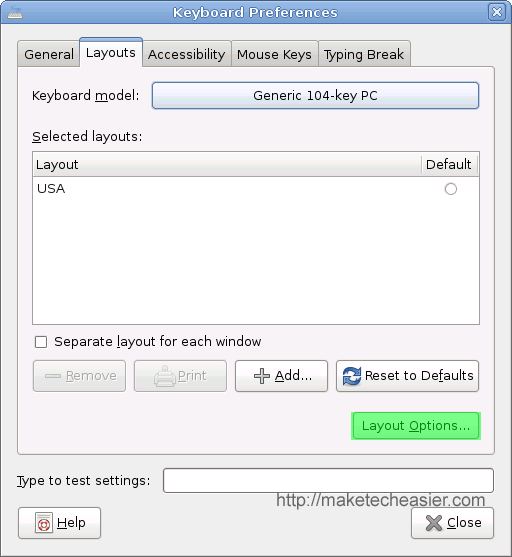
Desde la página Opciones de diseño, elija Comportamiento de tecla Alt/Win. Desde allí, puede elegir asignar la tecla Súper a «Meta», lo que le permite omitir el comportamiento normal de la tecla Súper.
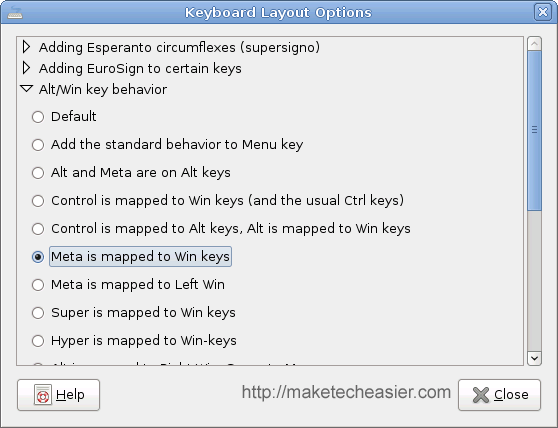
Ahora que hemos «engañado» a Gnome para que piense que la tecla Súper es una tecla diferente, podemos usarla para combinaciones en la pantalla de atajos de teclado. Puede encontrar atajos de teclado en el menú Sistema -> Preferencias. Como mencioné anteriormente, mi razón para querer configurar este comportamiento fue para poder usar la misma combinación de teclas para cambiar los espacios de trabajo que uso en todos mis otros sistemas, que es Super + Izquierda o Derecha.
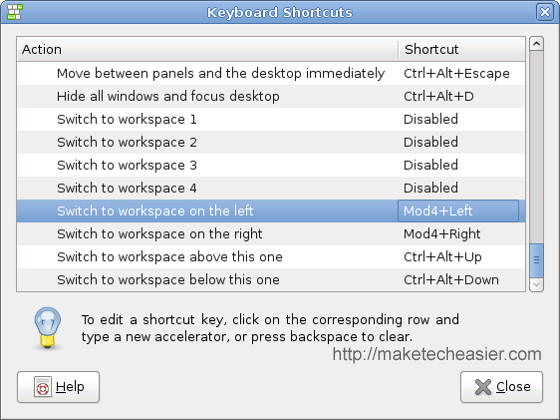
Ahora que hemos reasignado la tecla Súper, Gnome permitirá que se use en combinación con otras teclas. Cada vez que presionamos esa tecla, Gnome la trata como «Mod4», que PERMITIRÁ que se use en combinaciones. Ahora que estoy listo, puedo usar la misma combinación de teclas en todas las computadoras que uso, sin importar qué sistema operativo o entorno de escritorio esté ejecutando.
